Hogyan nézheti meg a rendszer órát másodperc a tálcán ablakokban 10
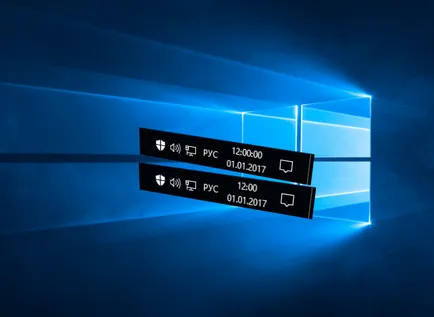
A rendszer órát a tálcán a Windows 10 megjeleníti a rendszer időt és a dátumot. Alapértelmezésben a kijelző nem tartalmazza másodperc.
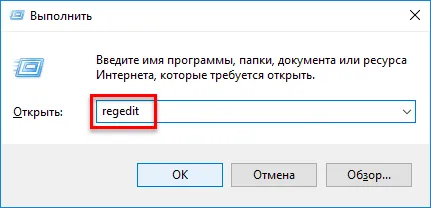
Kattintson a jobb gombbal a Speciális fülre, és a helyi menüből
Létrehozása> DWORD paraméter (32 bit). Adja meg a nevét az újonnan létrehozott kulcs ShowSecondsInSystemClock
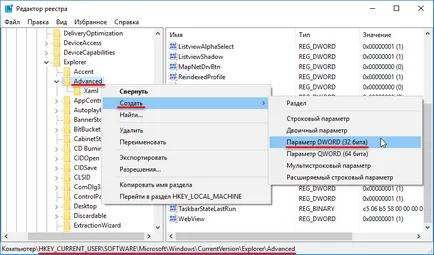
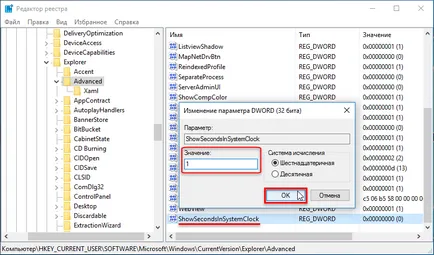
Annak érdekében, hogy a módosítások érvénybe, ez elegendő ahhoz, hogy indítsa újra a Windows Explorer vagy a kilépéshez.
Ahhoz, hogy indítsa újra a Windows Intézőben nyissa meg a Feladatkezelő, hogy lenyomja a
Ctrl + Shift + Esc, és a megnyíló ablakban a Feladatkezelő Folyamatok lapon keresse meg a folyamatot elemzi Explorer. válasszuk ki, majd kattintson az Újraindítás
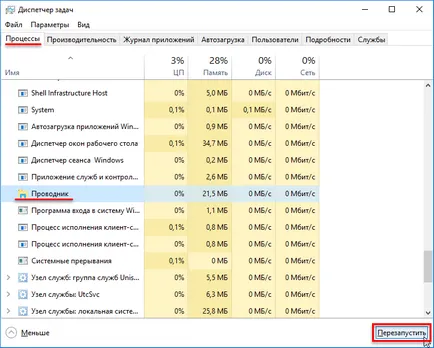
Most a második rendszerben óra lesz látható a tálcán.
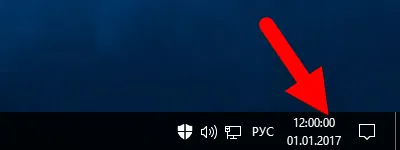
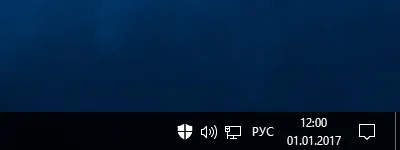
Ha le szeretné tiltani a kijelző másodpercre, majd csak törölni ShowSecondsInSystemClock beállítást, vagy változtassa meg az értéket 0-ra, majd indítsa újra a Windows Explorer.
Továbbá, annak érdekében, hogy a kijelző a rendszer órajel másodpercben létre és alkalmazza a regisztrációs fájlt az alábbiak szerint:
Windows Registry Editor Version 5.00
Alkalmazása után a registry fájlt (reg-fájl), a módosítás érvénybe, indítsa újra a Windows Explorer.
Tiltsa le a kijelző a rendszer órajel másodpercben létre és alkalmazza a regisztrációs fájlt az alábbiak szerint:
Windows Registry Editor Version 5.00
Alkalmazása után a registry fájlt (reg-fájl), a módosítás érvénybe, indítsa újra a Windows Explorer.
Ön is használja a teljesen automatizált módon, hogy engedélyezze vagy tiltsa kijelző másodpercben az óra a tálcán. Ehhez le kell tölteni és futtatni a batch fájlt (cmd-fájl), míg a változások történtek a jegyzék és indítsa újra a Windows Explorer.
A következő kód részletekben batch fájlokat.
Listing cmd-fájl, aktiválja a másodpercek az óra:
REG ADD "HKCU \ Software \ Microsoft \ Windows \ CurrentVersion \ Explorer \ Advanced" / V ShowSecondsInSystemClock / T REG_DWORD / D 1 / F
taskkill / f / im explorer.exe
Listing cmd-fájl megjelenítés kikapcsolása másodperc az óra: